Одноклассники: не удается получить доступ к сайту и нет подключения к интернету. Что делать?
Здравствуйте. Периодически, своими статьями, помогаю с настройкой компьютера. И возможно, у вас возникают различные проблемы, которые могу разобрать в одном из следующих постов. Просто напишите ниже…
А сегодня, разберем ситуацию, когда при попытке войти в одноклассники, пишет, что не удается получить доступ к сайту. Хотя другие сайты открываются, и интернет работает. Напишите ниже, если сталкивались с подобной проблемой, и попытаемся найти все возможные причины и решения.
Вот как выглядит ошибка:
Не удается получить доступ к сайту
Не удается найти DNS address сервера vk.com или сайта ok.ru. Выполняется диагностика
ERR_NAME_NOT_RESOLVED
или
DNS_PROBE_STARTED
…а через некоторые время выдает и вовсе — Нет подключения к интернету, DNS_PROBE_FINISHED_NO_INTERNET (как показано на втором изображении). Вроде как, диагностику провел, и нашел причину — нет подключения к интернету, поэтому и не удается получить доступ к сайту одноклассников или вконтакте. Да, но в том то и дело, что другие сайты открываются стабильно и интернет работает… А проблема периодически всё равно появляется.
Не удается получить доступ к сайту и нет подключения к интернету. Что делать?
Изображение проблемы 1.
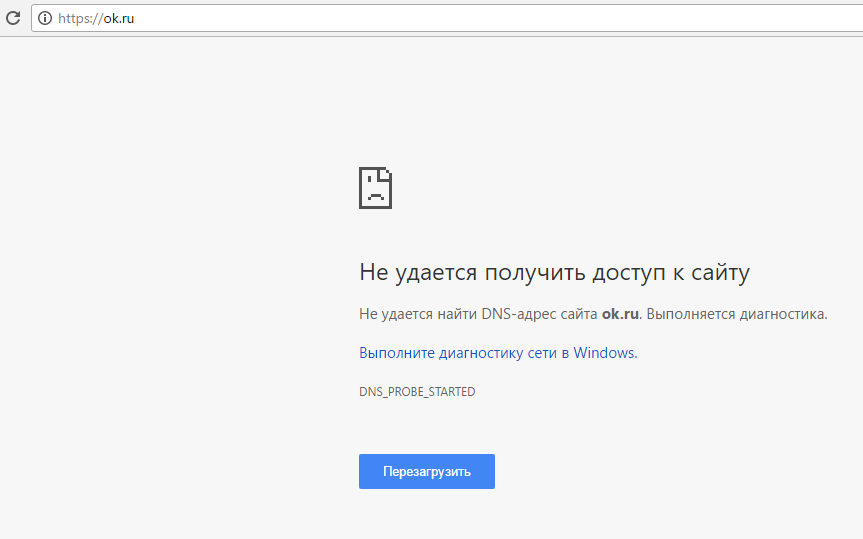
Кстати, кто не знает, пока у вас проблемы с подключением к интернету, можно поиграть с динозавриком, . Для этого просто нажмите пробел на клавиатуре, и игра активируется…
Изображение проблемы 2.

Решения проблемы:
Сразу хочу сказать, что вы можете рассказать свою ситуацию ниже в комментариях, и как решили проблему вы. Потому как я не могу охватить все решения разом, так как у каждого может быть своя уникальная проблема.
Но все же, вот что нашел для Вас…
https://www.youtube.com/watch?v=aOlXX-W-P1Y
В видео выше показано, как можно решить проблему, когда через провайдер не открываются отдельные сайты. Просто ставим расширение, и выходим на сайт из любой страны. Это тоже, как вариант решения проблемы.
Вот ещё…
Решение 1. Необходимо сбросить кэш DNS
Делается это проще простого. Для этого нужно заупстить командную строку. В windows 10 нажимаем на кноgre пуск и пишем — «командная стока…»

и правой кнопкой мыши запускаем от имени администратора…

Также, командную строку можно вызвать через приложение выполнить (нажимаем комбинацию клавиш win+R) или правой кнопкой мыши по панели пуск нажимаем и выбираем выполнить и прописываем CMD


В любом случае, появится приложение — ВЫПОЛНИТЬ, где пропишем : cmd и нажмем ентер . Но правильней всего, запустить приложение по первому способу от имени Администратора.

Далее выполняем команду: ipconfig/flushdns

После чего, перезагружаем компьютер и проверяем результат.
Решение 2. Прописываем альтернативный DNS от Google
Способ, который помогает в большинстве случаев. Дело в том, изначально DNS-адреса нам присваивает интернет-провайдер. И проблема может заключаться именно в этом. А мы можем прописать их свои, а не автоматом получать от провайдера. Для этого нужно прописать свои, статические DNS в свойствах подключения. Будем использовать следующие DNS от гугл:
8.8.8.8
8.8.4.4
Нажмите правой кнопкой мыши на иконку подключения к интернету (на панели уведомлений), и выберите «Центр управления сетями и общим доступом». Перейдите в раздел «Изменение параметров адаптера».

Далее…

Дальше внимание! Нажмите правой кнопкой мыши на то подключение, через которое вы подключены к интернету, и выберите «Свойства» (оно у вас должно светиться, как активное, в моем случае — БЕСПРОВОДНАЯ СЕТЬ 2). Если у вас компьютер подключен по Wi-Fi, то это Беспроводное сетевое соединение (в Windows 10 — Беспроводная сеть). Если просто подключение по сетевому кабелю напрямую от модема, то нажимаем на «Подключение по локальной сети» (или Ethernet в Windows 10).

Выделяем пункт «IP версии 4 (TCP/IPv4)», и нажимаем кнопку «Свойства». Далее ставим переключатель возле «Использовать следующие адреса DNS-серверов», и прописываем адреса, как показано на скриншоте ниже.
Пишем в верхнем поле — 8.8.8.8
Пишем в нижнем поле — 8.8.4.4
Смотрите порядок действий по изображению ниже…

После этих действий, ошибка должна исчезнуть и не повторяться. В случае чего, перезагрузите компьютер, и попробуйте войти на сайты, которые показывали ошибку DNS, ещё раз.
Перезагружаем компьютер и проверяем работу.
А какие решения нашли вы? Поделитесь ниже в комментариях, как вы решаете проблему со входом на сайт одноклассники, вконтакте или любой другой сайт, на который не удается получить доступ или показывает, что нет подключения к интернету.


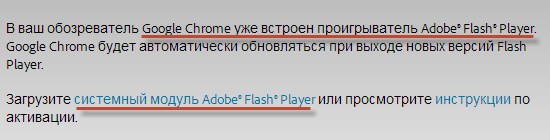
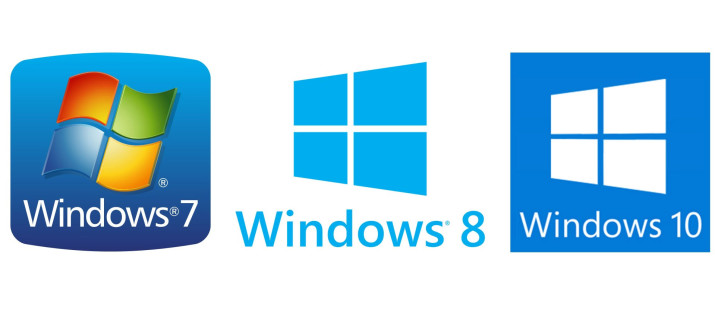
Прежде всего, нужно найти причины, по которой появляется ошибка DNS. Она может появится по ряду причин. Это могут быть как проблемы с самим сайтом, так и проблемы с интернет провайдером. Или, неправильными настройками роутера, или в результате сбоя на компьютере. Давайте определим, что могло пойти не так.
1. Когда открываются другие сайты, а при этом одноклассники или вконтакте не открываются и выдает ошибку днс, то вероятней причина именно в определенных сайтах. Первое, что нужно сделать, это немного подождать, или попробовать открыть сайт с другого устройства (через другое подключение). Если он откроется, то нужно решать проблему на своем устройстве. Кстати! Вы можете посмотреть видео выше…
2. Ошибка с DNS из-за интернет-провайдера, или роутера. Например, у вас от одного роутера работают все ноутбуки и компьютеры (если их несколько), и также телефоны. Вы можете проверить — если на всех устройствах возникате одна и таже ошибка. То причина именно в интернет провайдере. Вероятно просто отключили интернет за неуплату, или вовсе сбились настройки у роутера. Прежде всего, попробуйте отключить маршрутизатор, включите его, и далее проверьте не пропала ли ошибка. Если нет, то подключите интернет напрямую к компьютеру (если это возможно), и попробуйте открыть сайты. Если ошибка останется, то обращайтесь в поддержку интернет-провайдера.
3. Проблема в вашем компьютере или ноутбуке. Вероятней всего, так и есть. Тем более, если сайт на других компьютерах или устройствах открываются хорошо. Пробуйте выполнить советы из этой статьи.
Первый и второй способ мне не помог. Для компьютера я скачал Tor браузер, а для смартфона использую vpn. И то сейчас впн начинают блокировать.
Этот вариант может сработать, если у вас не открываются только некоторые сайты, например, Одноклассники или ВК.
Огромное спасибо!!!!! Переустановила Винду и после этого ни на Одноклассники, ни Вконтакте зайти не могла, что только не делала. Хорошо что попала на ваш сайт). Изменение в командной строке не помогли, а вот последний совет помог. Еще раз огромное спасибо!)
Не удаётся установить соединение с сайтом.Сайт ok.ru
На телефоне нет интернета в одноклассниках хотя все сайты работают почему
Благодарю! Изменение в командной строке не помогло. Помог последний совет.